RoboForm-recension: Är den här lösenordshanteraren bra 2022?
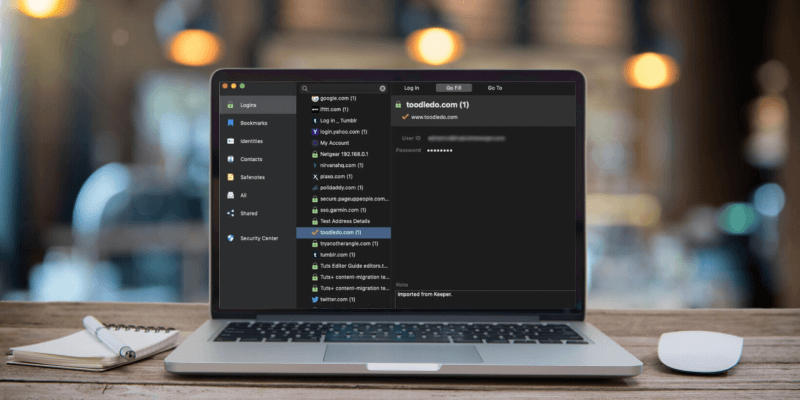
Roboform
Sammanfattning
RoboForm är billigare än de flesta av konkurrenterna. Den erbjuder alla funktioner som de flesta behöver i ett ganska lättanvänt paket. Det är övertygande, men väg det upp mot LastPass gratisplan. Det erbjuder också alla funktioner de flesta behöver och kommer att synkronisera ett obegränsat antal lösenord till alla dina enheter, och är det bästa alternativet för användare som prioriterar ett lågt pris.
Om du hellre vill spendera lite pengar för att få funktioner (och ekonomiskt stödja utvecklarna som tillverkar programvaran), överväg 1Password, Dashlane, Lastpassoch Klibbigt lösenord. De erbjuder fler säkerhetsalternativ, som att kräva att ett lösenord anges innan du loggar in på en webbplats, och kommer att skanna den mörka webben för att varna dig om hackare har lyckats få tag på någon av dina e-postadresser eller lösenord. Men du kommer att betala betydligt mer för dem.
RoboForm är en bra medelväg med en beprövad meritlista och en armé av trogna användare. Det går ingenstans. Så ge det ett försök. Använd den kostnadsfria provperioden på 30 dagar för att se om den uppfyller dina behov och jämför den med andra lösenordshanterare som tilltalar dig. Upptäck själv vilken som passar dina behov bäst.
Vad jag gillar: Ganska billigt. Många funktioner. Enkel lösenordsimport. Hanterar Windows-programlösenord.
Vad jag inte gillar: Gratis plan är endast för en enda enhet. Ibland lite ointuitivt. Saknar några avancerade funktioner.
INNEHÅLLSFÖRTECKNING
Varför lita på mig för denna RoboForm-recension?
Jag heter Adrian Try, och lösenordshanterare har gjort mitt liv enkelt i över ett decennium. Jag minns vagt att jag provade RoboForm långt innan dess, när den först kom ut för nästan 20 år sedan. Men jag var inte redo att göra ett åtagande att använda en lösenordshanterare och formulärutfyllare vid den tiden. Det tog några år till.
2009 började jag använda Lastpasss gratis plan för mina personliga inloggningar. Företaget jag arbetade för standardiserade på det och mina chefer kunde ge mig tillgång till webbtjänster utan att låta mig veta lösenorden och ta bort åtkomsten när jag inte längre behövde den. Så när jag lämnade det jobbet fanns det inga farhågor om vem jag skulle kunna dela med mig av lösenorden.
Under de senaste åren har jag använt Apples icloud nyckelring istället. Den integrerar väl med macOS och iOS, föreslår och fyller automatiskt i lösenord (både för webbplatser och applikationer), och varnar mig när jag har använt samma lösenord på flera webbplatser. Men den har inte alla egenskaperna hos sina konkurrenter, och jag är angelägen om att utvärdera alternativen när jag skriver den här serien av recensioner.
Jag såg fram emot att testa RoboForm igen för att se hur det har utvecklats genom åren, så jag installerade den 30-dagars gratis testversionen på min iMac och testade den grundligt under flera dagar.
Medan ett antal av mina familjemedlemmar är tekniskt kunniga och använder lösenordshanterare, har andra använt samma enkla lösenord i årtionden, i hopp om det bästa. Om du gör detsamma hoppas jag att denna recension kommer att ändra dig. Läs vidare för att upptäcka om RoboForm är rätt lösenordshanterare för dig.
Roboform Review: Vad är det för dig?
RoboForm handlar om att spara tid genom att formulär och lösenord fylls i automatiskt, och jag kommer att lista dess funktioner i de följande åtta avsnitten. I varje underavsnitt kommer jag att utforska vad appen erbjuder och sedan dela med mig av min personliga syn.
1. Lagra lösenord på ett säkert sätt
Hur kommer du ihåg hundra lösenord? Hålla dem enkla? Göra dem alla likadana? Klottra dem på ett papper? Fel svar! Kommer inte ihåg dem alls – använd en lösenordshanterare istället. RoboForm kommer säkert att lagra dina lösenord i molnet, synkronisera dem till alla dina enheter och fylla i dem automatiskt.

Men det är säkert mindre säkert att behålla alla dina lösenord i samma molnkonto. Om det kontot hackades skulle de få tillgång till allt! Det kan låta kontraintuitivt, men jag tror att genom att använda rimliga säkerhetsåtgärder är lösenordshanterare de säkraste platserna att lagra dem.
Börja med att skydda ditt konto med ett starkt huvudlösenord. Det är lösenordet du behöver skriva varje gång du loggar in på RoboForm. Se till att det är minnesvärt men inte lätt att gissa. RoboForm registrerar det inte som en viktig säkerhetsåtgärd och kommer inte att kunna hjälpa dig om du glömmer det. Och eftersom all din data är krypterad har de inte heller tillgång till det.
För ett extra lager av säkerhet kan du lägga till multifaktorautentisering till RoboForm Everywhere-konton. För att komma åt ditt konto behöver du inte bara ditt lösenord, utan också en kod som skickas till dig via SMS eller Google Authenticator (eller liknande) på din mobila enhet, vilket gör det nästan omöjligt för hackare att få åtkomst.
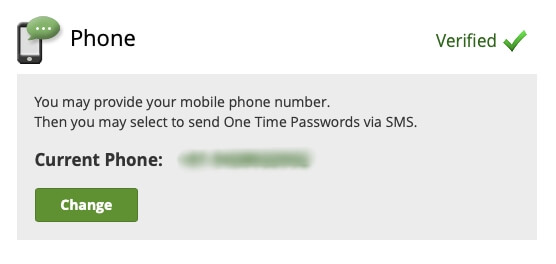
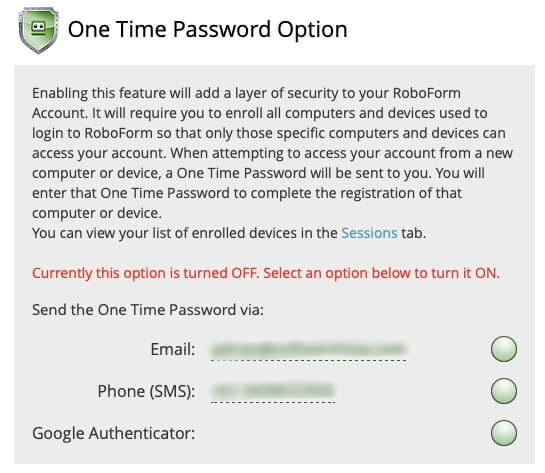
Jag är säker på att du redan har massor av lösenord. Hur får man in dem i RoboForm till att börja med? Appen lär sig dem varje gång du loggar in. Till skillnad från andra lösenordshanterare kan du inte lägga in dem i appen manuellt.
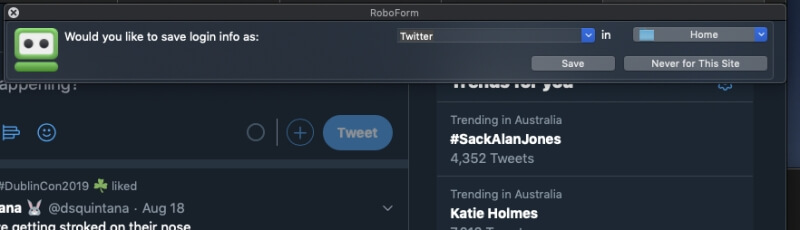
RoboForm kan också importera dina lösenord från en webbläsare eller annan lösenordshanterare. Till exempel kan den importera från Google Chrome…
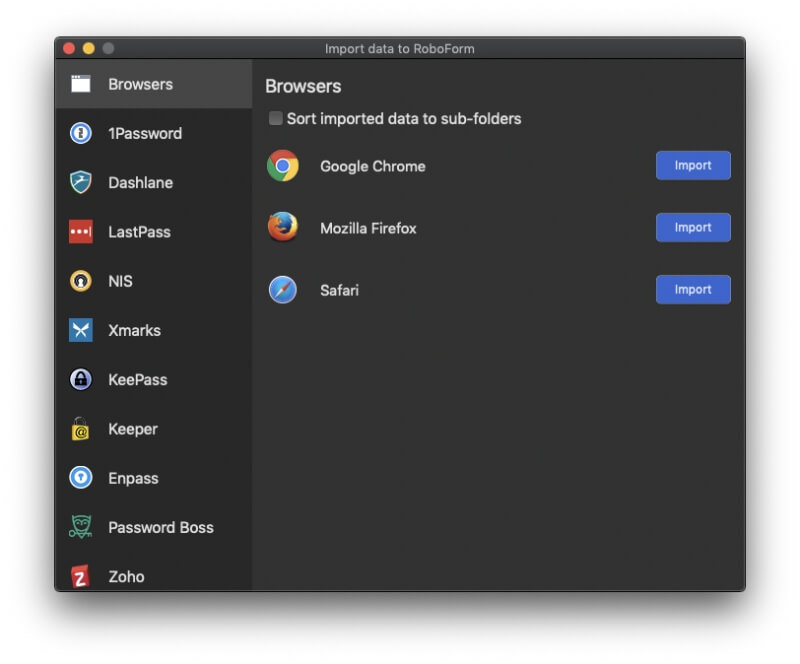
…men av någon anledning fungerade det inte för mig.
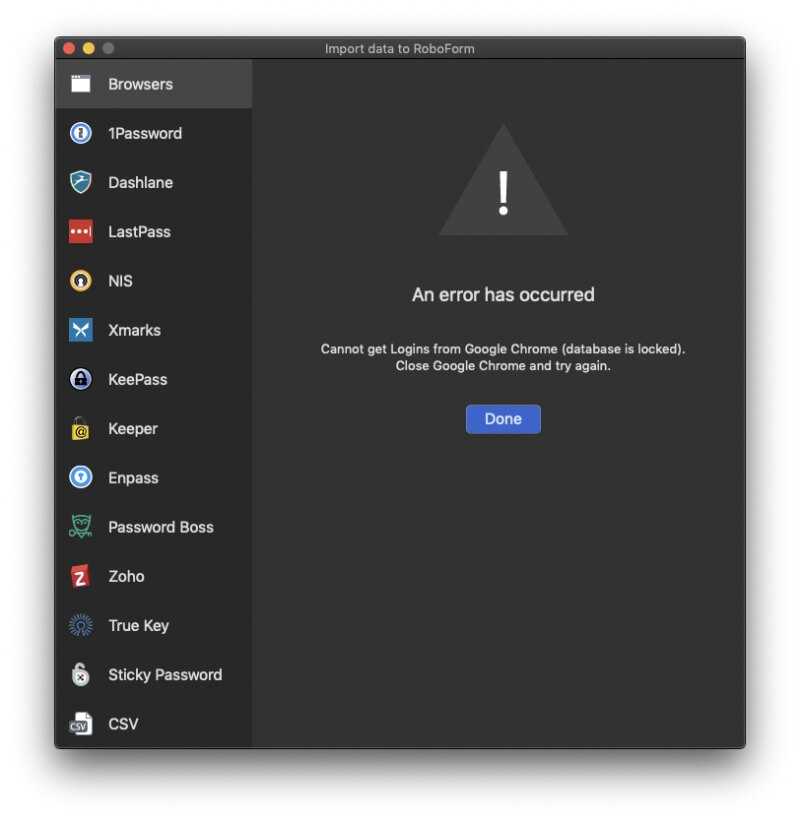
Den kan också importera från en mängd olika lösenordshanterare inklusive 1Password, Dashlane, Keeper, True Key och Sticky Password. Jag valde att importera från Keeper, men först var jag tvungen att exportera dem från den appen.
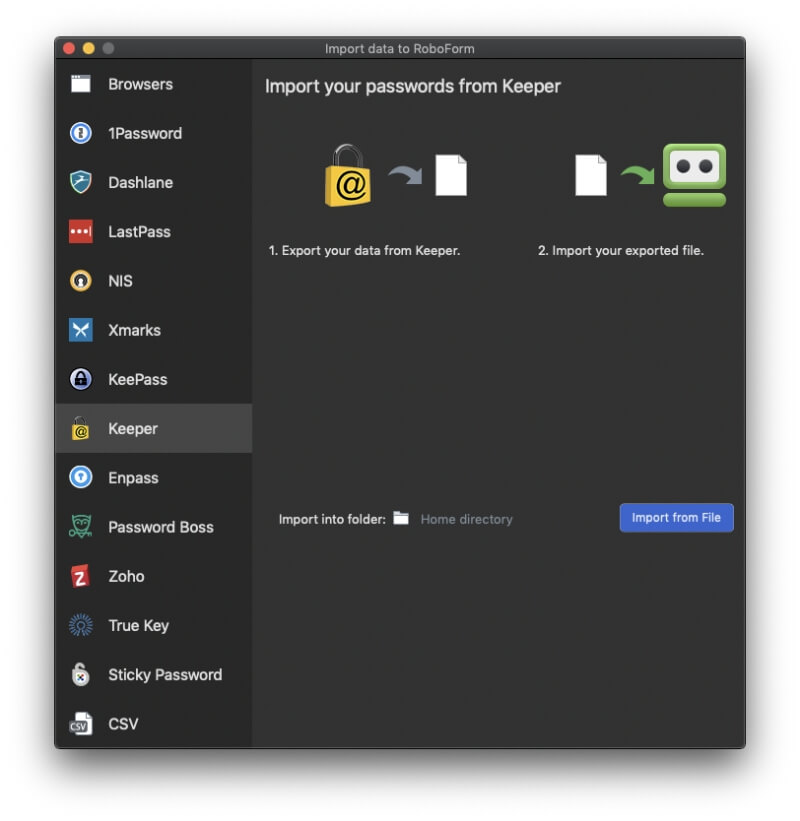
Processen var smidig och enkel, och mina lösenord importerades framgångsrikt.
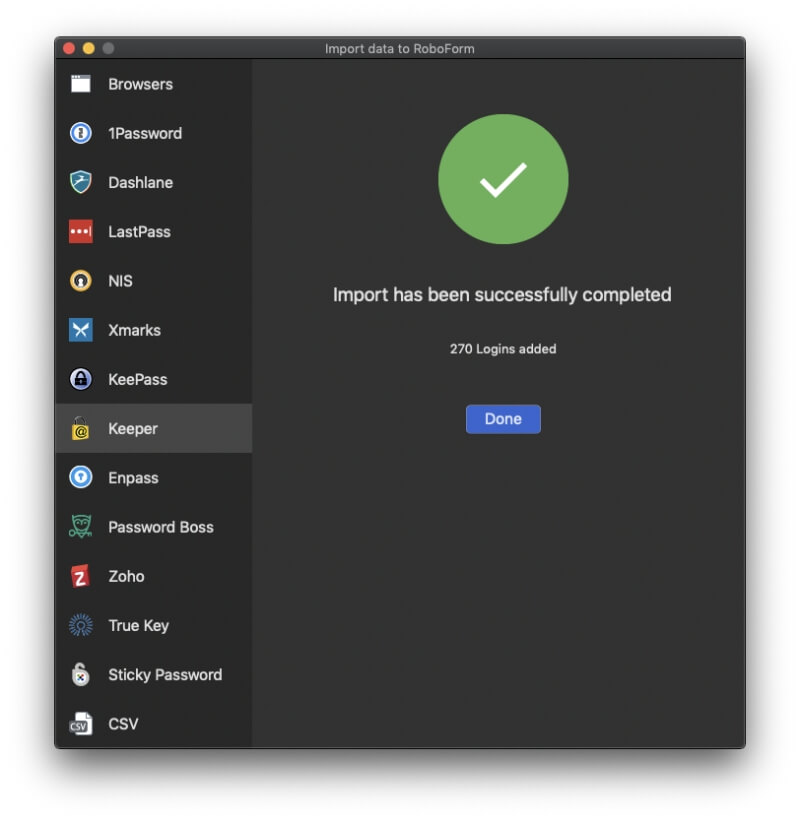
RoboForm låter dig organisera lösenord i mappar, och det är trevligt att se att alla mina Keeper-mappar också importerades. Liksom Keeper kan lösenord läggas till mappar genom att dra och släppa.
Min personliga uppfattning: Ju fler lösenord du har, desto svårare är det att hantera dem. Kompromissa inte med din onlinesäkerhet, använd en lösenordshanterare istället. RoboForm Everywhere är säkert, låter dig organisera dina lösenord i mappar och synkroniserar dem till alla enheter så att du har dem när du behöver dem.
2. Skapa lösenord för varje webbplats
Dina lösenord bör vara starka – ganska långa och inte ett ordboksord – så de är svåra att bryta. Och de bör vara unika så att om ditt lösenord för en webbplats äventyras kommer dina andra webbplatser inte att vara sårbara.
När du skapar ett nytt konto kan RoboForm skapa ett starkt, unikt lösenord åt dig. Till skillnad från andra lösenordshanterare hittar du inte en knapp där på webbplatsen, eller ens i RoboForm-appen. Tryck istället på RoboForms webbläsartilläggs knapp.
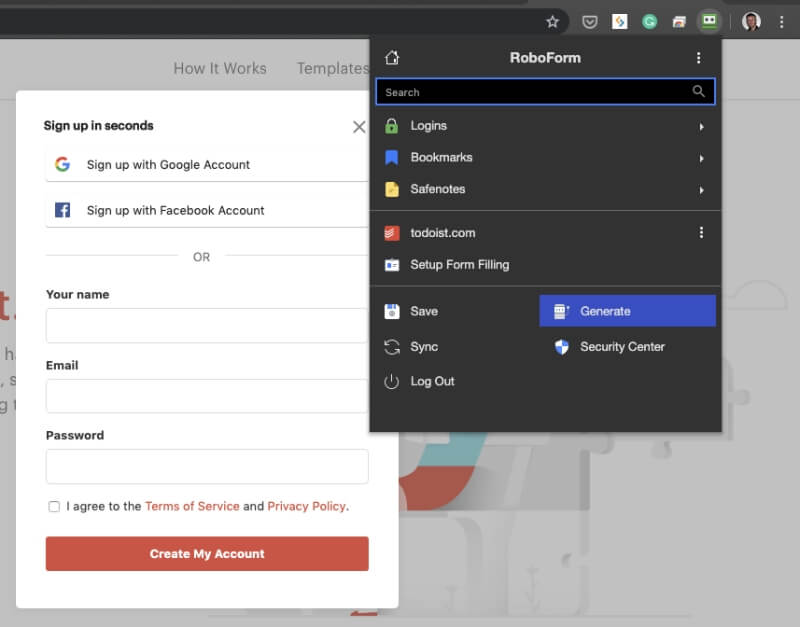
Klicka på Generera knappen, så får du ett lösenord som du kan dra till höger fält på registreringssidan.
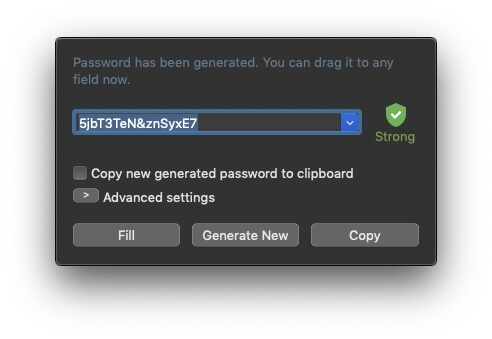
Om du har specifika lösenordskrav, klicka på knappen Avancerade inställningar för att definiera dem.
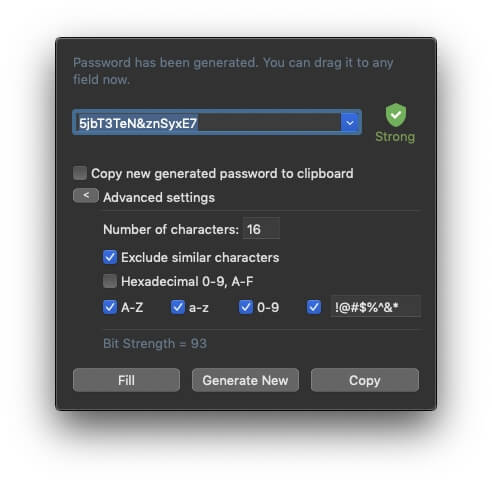
Lösenordet kommer att vara svårt att hacka, men det kommer att vara svårt att komma ihåg också. Som tur är kommer RoboForm att komma ihåg det åt dig och fylla i det automatiskt varje gång du loggar in på tjänsten, oavsett vilken enhet du loggar in från.
Min personliga uppfattning: När du behöver komma ihåg alla dina egna lösenord är det frestande att återanvända samma enkla lösenord även om vi vet att det äventyrar vår säkerhet. Med RoboForm kan du snabbt och enkelt skapa ett annat starkt lösenord för varje webbplats. Det spelar ingen roll hur långa och komplexa de är eftersom du aldrig behöver komma ihåg dem – RoboForm kommer att skriva dem åt dig.
3. Logga in automatiskt på webbplatser
Nu när du har långa, starka lösenord för alla dina webbtjänster, kommer du att uppskatta att RoboForm fyller i dem åt dig. Det enklaste sättet att göra det är att använda webbläsartillägget. När du har installerat RoboForm kommer det att uppmana dig att installera tillägget när du först använder en webbläsare.
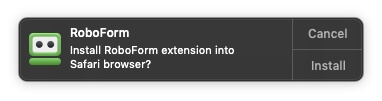
Alternativt kan du installera dem från appens inställningar.
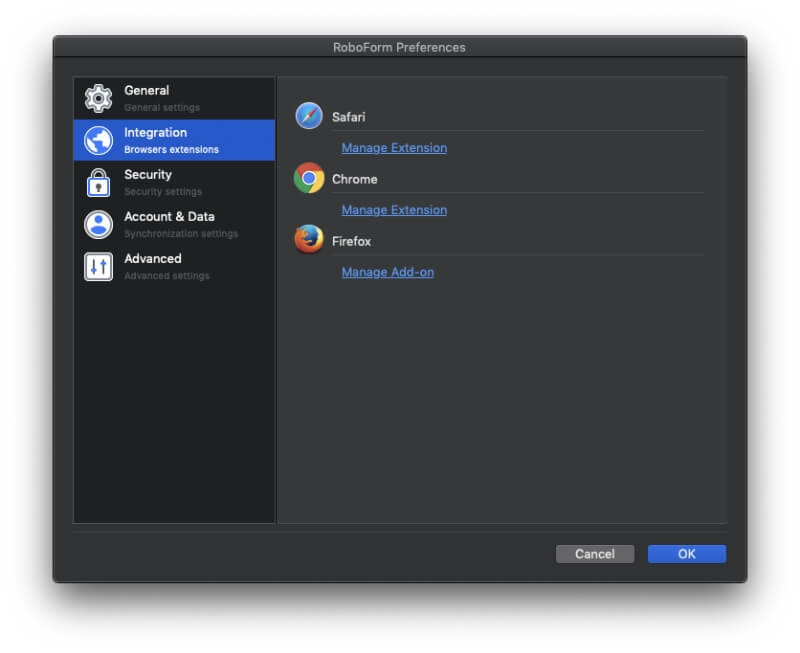
När du navigerar till en webbplats som RoboForm känner till kan den logga in åt dig. Inloggningsuppgifterna fylls inte i automatiskt för dig som för andra lösenordshanterare. Klicka i stället på webbläsartilläggsikonen och välj inloggningsuppgifterna. Om du har flera konton på den webbplatsen har du ett antal alternativ att klicka på.
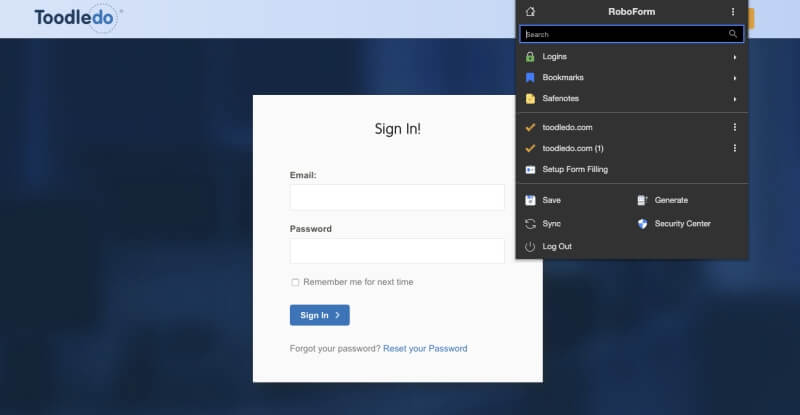
Alternativt, istället för att navigera till webbplatsen och sedan klicka på ikonen, kan du använda RoboForm för att göra båda jobben i ett steg. Från webbläsartillägget, klicka på Inloggningar och välj sedan önskad webbplats. Du kommer att tas till webbplatsen och loggas in i ett enda steg.
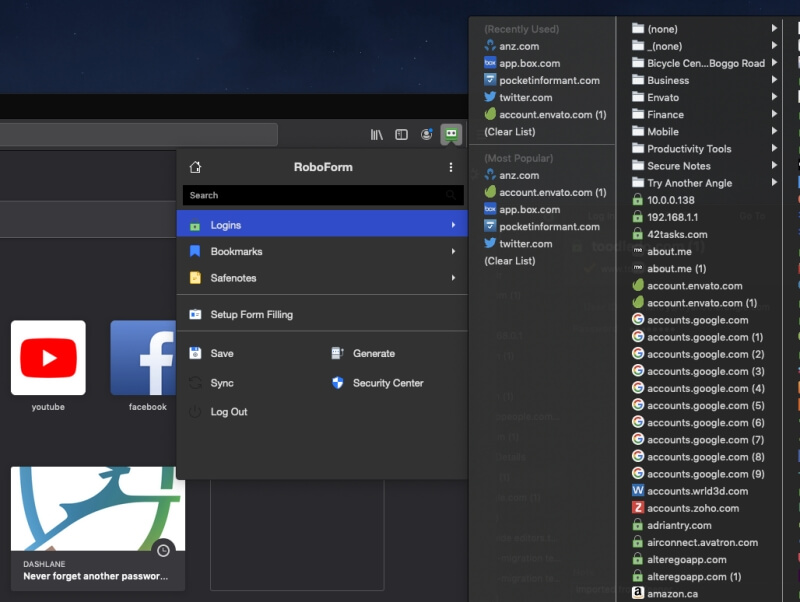
Alternativt, använd RoboForm-appen. Hitta den webbplats du vill ha och klicka sedan på Fyll i.
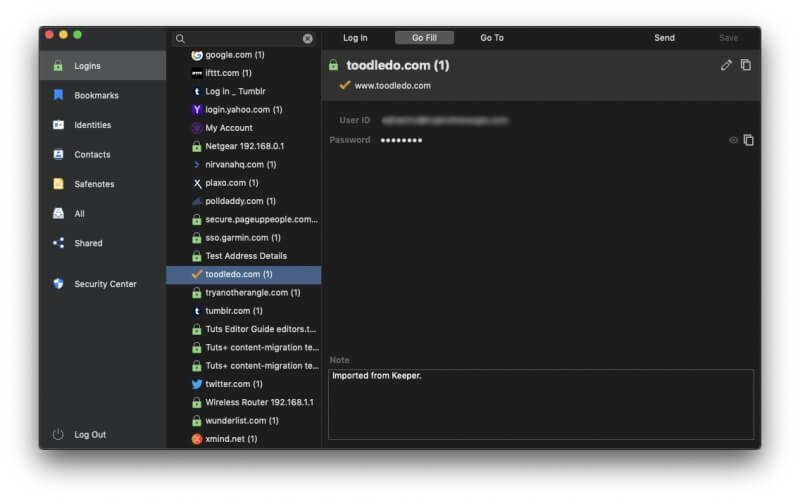
RoboForm låter dig också enkelt navigera till webbplatser som inte kräver att du loggar in. Dessa webbplatser lagras i avsnittet Bokmärken i appen.
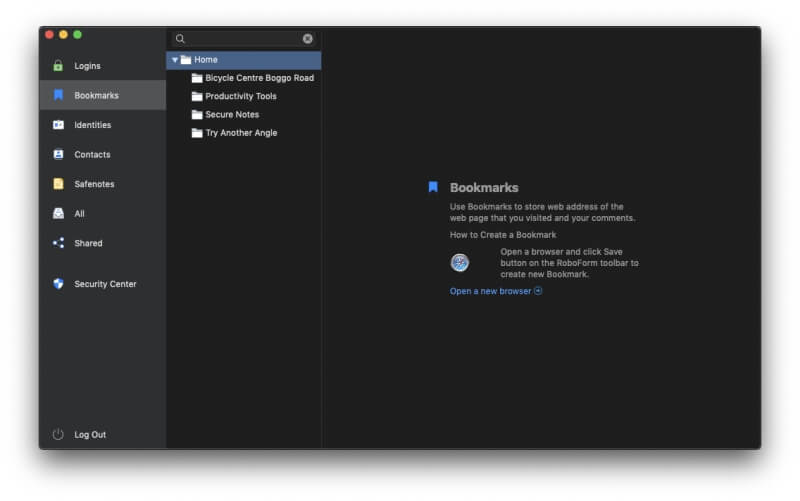
Vissa lösenordshanterare tillåter dig att kräva att ditt huvudlösenord skrivs in innan du automatiskt loggar in på vissa webbplatser, t.ex. ditt bankkonto. Det ger mig sinnesfrid. Tyvärr ger inte RoboForm det alternativet.
Min personliga uppfattning: Så länge du är inloggad på RoboForm behöver du inte ange ett nytt lösenord när du loggar in på dina webbkonton. Det betyder att det enda lösenordet du behöver komma ihåg är ditt RoboForm-huvudlösenord. Jag önskar bara att jag kunde göra det lite mindre enkelt att logga in på mitt bankkonto!
4. Fyll i applösenord automatiskt
Det är inte bara webbplatser som behöver lösenord. Många applikationer kräver också att du loggar in. RoboForm kan också hantera det — om du använder Windows. Få lösenordshanterare erbjuder sig att göra detta.
Inte bara för webblösenord, RoboForm sparar även dina Windows-applikationslösenord (t.ex. Skype, Outlook, etc.). När du loggar in i din app kommer RoboForm att erbjuda dig att spara lösenordet till nästa gång.
Min personliga uppfattning: Detta är en stor förmån för Windows-användare. Det skulle vara trevligt om Mac-användare också kunde loggas in automatiskt på sina applikationer.
5. Fyll i webbformulär automatiskt
Att fylla i webbformulär var RoboForms ursprungliga anledning till att vara det. Det kan fylla i hela formulär lika enkelt som att fylla i en inloggningsskärm. I avsnittet Identiteter i appen fyller du i din personliga information som kommer att användas för att fylla i formulären. Du kan ha olika uppsättningar data för dina olika roller och omständigheter, t.ex. hem och arbete.
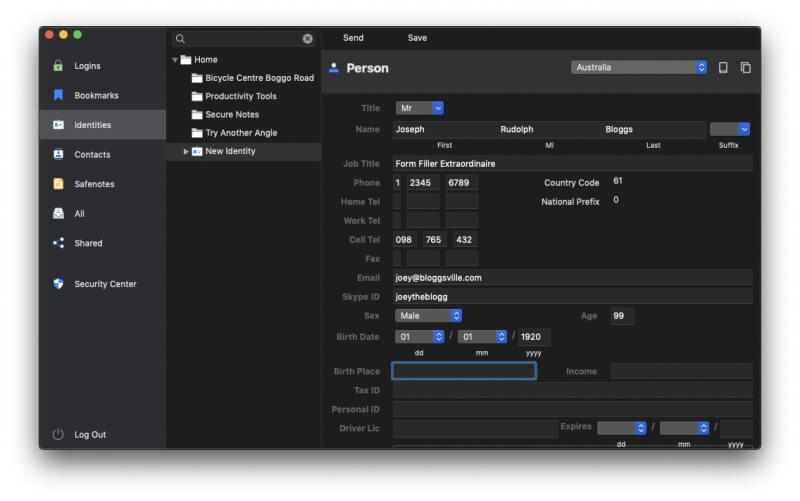
Förutom personliga uppgifter kan du även fylla i uppgifter om ditt företag, pass, adress, kreditkort, bankkonto, bil med mera.
Nu när jag behöver fylla i ett webbformulär klickar jag bara på RoboForms webbläsartilläggsikon och väljer en identitet. Mina kreditkortsuppgifter kan också fyllas i automatiskt.
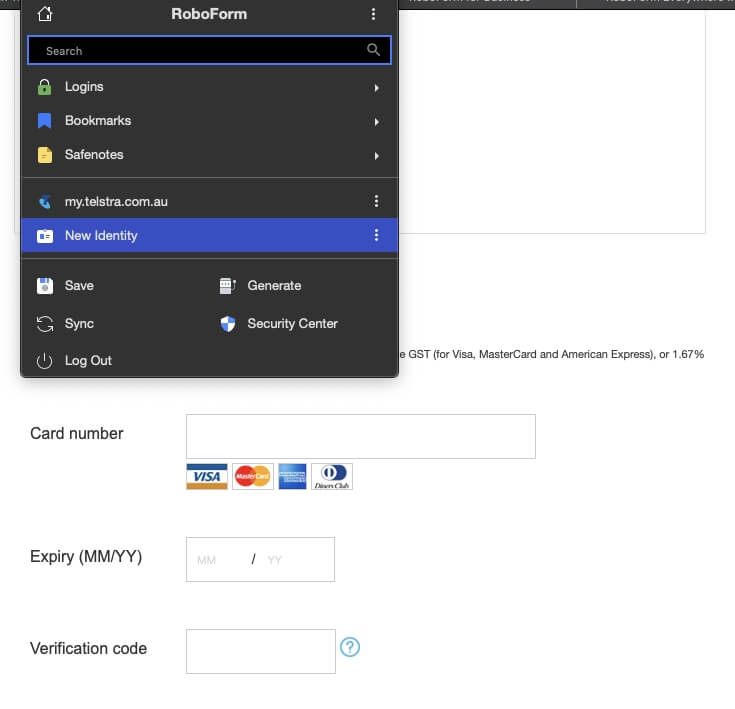
Tyvärr fylldes inte utgångsdatum och verifieringskod i. Problemet med datumet är kanske att det väntade ett tvåsiffrigt år medan RoboForm har fyra siffror och formuläret ber om en ‘verifieringskod’ medan RoboForm lagrar en ‘valideringskod’.
Jag är säker på att dessa problem kan lösas (och användare i vissa länder kommer förmodligen inte att stöta på dem alls), men det är synd att det inte fungerade första gången som det gjorde med Sticky Password. Med RoboForms långa stamtavla i formfyllning förväntade jag mig att den skulle vara bäst i klassen.
Min personliga uppfattning: För nästan 20 år sedan designades RoboForm för att fylla i webbformulär snabbt och enkelt, som en robot. Den gör ett ganska bra jobb än idag. Tyvärr var några av mina kreditkortsfält inte ifyllda. Jag är säker på att jag skulle kunna hitta ett sätt att få det att fungera, men med iCloud Keychain och Sticky Notes fungerade det första gången.
Då och då behöver du dela ett lösenord med någon annan. Kanske behöver en kollega tillgång till en webbtjänst eller så har en familjemedlem glömt Netflix-lösenordet… igen. Istället för att klottra det på ett papper eller skicka ett textmeddelande låter RoboForm dig dela lösenord på ett säkert sätt.
För att snabbt dela en inloggning, högerklicka på objektet och välj Delning, eller klicka på Skicka högst upp på skärmen. Båda metoderna verkar göra samma sak: dela lösenordet så att det förblir under mottagarens kontroll och inte kan dras tillbaka.
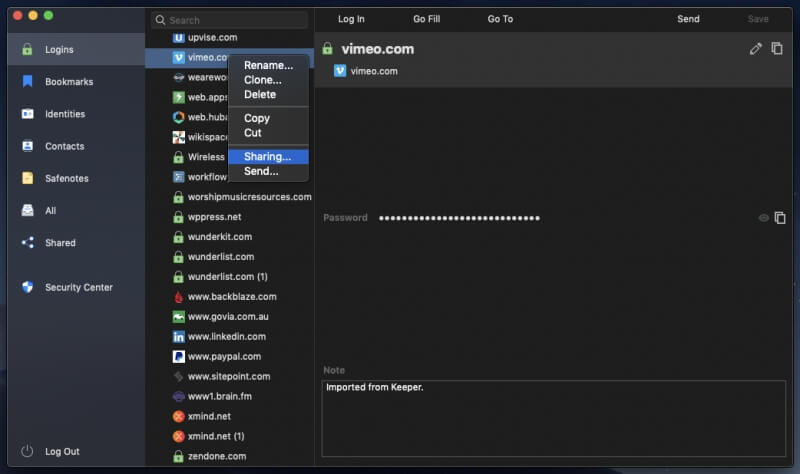
Alla delade lösenord finns under Delat. Alla dina mappar är också synliga, oavsett om de innehåller delade lösenord eller inte.
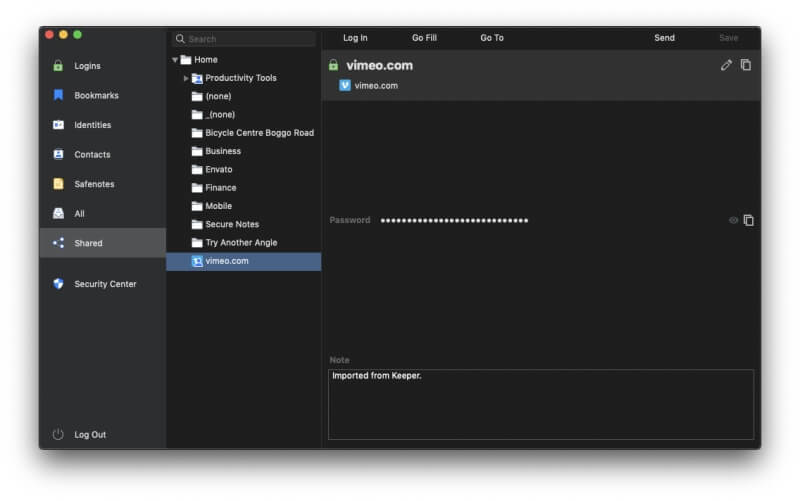
För mer finkornig delning, använd Delade mappar istället. Högerklicka på mappen och välj Delning.
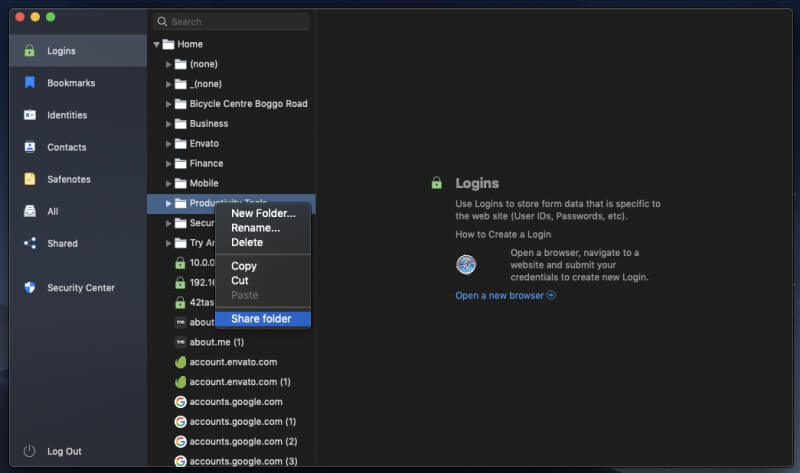
Delade mappar ger dig mer kontroll. Du kan ge olika rättigheter till varje användare:
- Endast inloggning: Mottagaren kommer inte att kunna redigera eller dela RoboForm-objekt i den delade mappen. Inloggningar kan endast användas för att logga in på webbplatser, applikationer och mobilappar (lösenordet kan inte visas i redigeraren). Identiteter och säkerhetsnoter kan ses i editorn.
- Läsa och skriva: Mottagaren kan se och redigera RoboForm-objekt i den delade mappen, och ändringarna de gör kommer att spridas till andra mottagare och till avsändaren.
- Full kontroll: Full åtkomsträtt. Mottagaren kan se och redigera alla objekt, justera behörighetsnivåer, samt lägga till eller ta bort andra mottagare (inklusive den ursprungliga avsändaren).
Delning fungerar även med andra typer av information, t.ex. en identitet eller en säker anteckning (nedan).
Min personliga uppfattning: Det säkraste sättet att dela ett lösenord är med en lösenordshanterare. RoboForm låter dig snabbt dela lösenord med andra individer, eller skapa delade mappar där du kan finjustera åtkomsten olika användare har till lösenorden. Och om du ändrar ett av lösenorden kommer de andra användarnas uppgifter att uppdateras automatiskt. Att dela lösenord på detta sätt kräver att alla använder RoboForm, men den extra bekvämligheten och säkerheten gör det värt besväret.
7. Förvara privat information säkert
RoboForm är inte bara en säker plats att lagra lösenord. Det finns också en Safenotes-sektion där du kan lagra privat information säkert och säkert. Se det som en digital anteckningsbok som är lösenordsskyddad. Du kan använda den för att lagra känslig information som personnummer, passnummer och kombinationen till ditt kassaskåp eller larm.
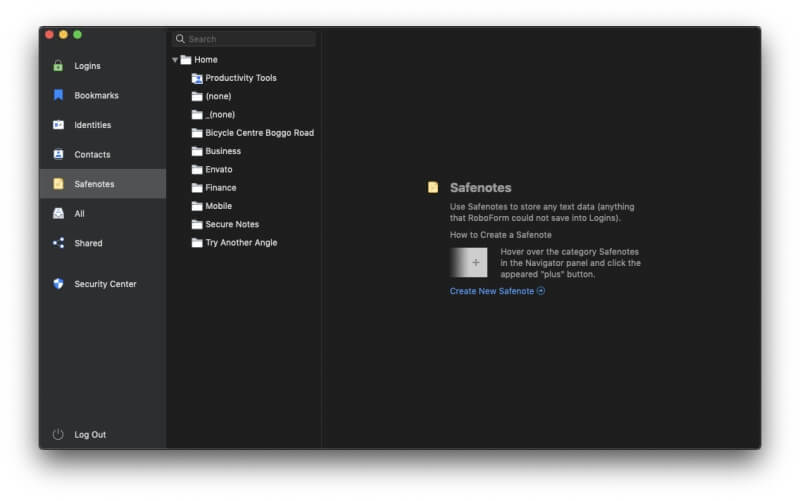
Dina anteckningar är ren text och sökbara.
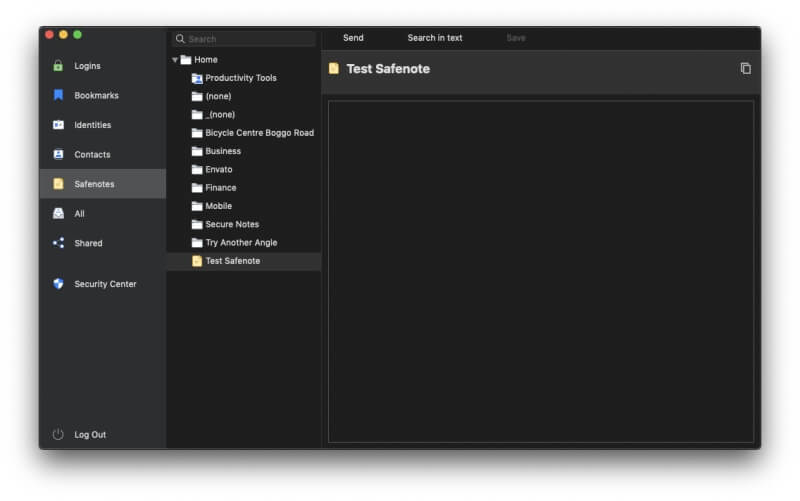
Tyvärr kan du inte lägga till eller bifoga filer och foton som du kan i 1Password, Dashlane, LastPass och Keeper. Om du vill lagra information från ditt körkort, pass eller socialförsäkring måste du skriva in det manuellt.
Min personliga uppfattning: Det kan vara praktiskt att ha personlig och ekonomisk information till hands, men du har inte råd att få den i orätta händer. På samma sätt som du litar på att RoboForm lagrar dina lösenord på ett säkert sätt, lita på det med andra typer av känslig information också.
8. Varnas för lösenordsproblem
För att uppmuntra bättre lösenordssäkerhet inkluderar RoboForm ett säkerhetscenter som betygsätter din totala säkerhetspoäng och listar lösenord som bör ändras eftersom de är svaga eller återanvändas. Den varnar också för dubbletter: inloggningsuppgifter som har angetts mer än en gång.
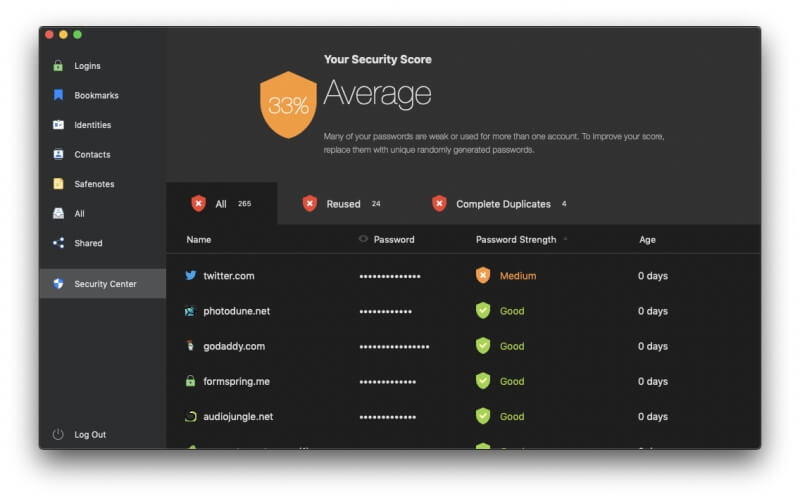
Jag fick en ‘genomsnittlig’ poäng på bara 33 %. RoboForm är tuff mot mig eftersom det är en lägre poäng än andra lösenordshanterare gav mig. Men jag har en del att göra!
Varför fick jag så låg poäng? Främst på grund av återanvända lösenord. RoboForm granskar lösenord som jag importerade från ett mycket gammalt konto som inte har använts på flera år, och även om jag inte använde samma lösenord för allt, hade jag använt några lösenord för mer än en webbplats.
RoboForms rapport är mer användbar än andra tjänster som jag har provat. Istället för bara en lång lista med återanvända lösenord, visar den grupper av webbplatser som delar samma lösenord. Många av mina lösenord delas mellan endast två webbplatser. Jag borde ändra dem så att de är unika varje gång.
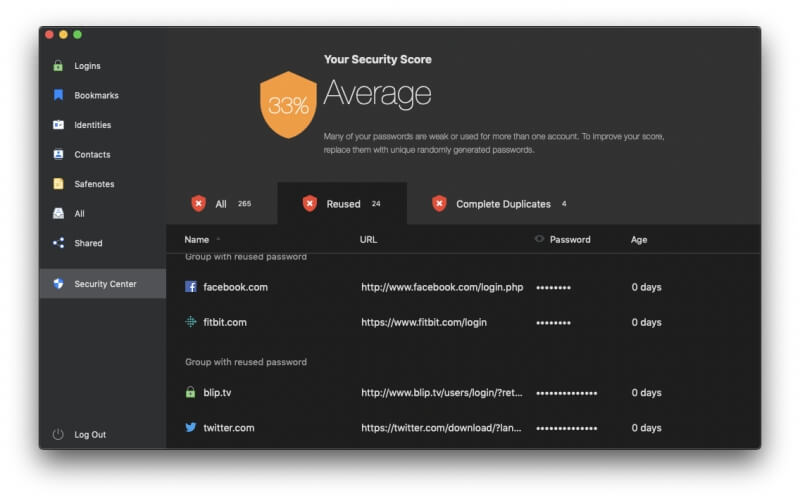
Många av mina lösenord är endast av svag eller medelhög styrka och bör också ändras. Några lösenordshanterare försöker automatisera den processen, men det kan vara knepigt eftersom det kräver samarbete från varje webbplats. RoboForm försöker inte. Jag måste gå till varje webbplats och ändra mina lösenord manuellt, och det kommer att ta tid.
Säkerhetscenter varnar mig inte heller för lösenord som har äventyrats när tredje parts webbplatser har hackats. 1Password, Dashlane, LastPass och Keeper gör det alla.
Min personliga uppfattning: Att använda en lösenordshanterare garanterar inte automatiskt säkerheten, och det är farligt att bli invaggad i en falsk känsla av säkerhet. Lyckligtvis kommer RoboForm att ge dig en tydlig känsla av ditt lösenords tillstånd och meddela dig när det är dags att ändra ett lösenord. Det kan vara att lösenordet inte är tillräckligt starkt eller används på ett antal webbplatser, men det kommer inte att varna om dina lösenord har äventyrats, eller ändra dem automatiskt åt dig som vissa andra lösenordshanterare gör.
Orsaker bakom mina RoboForm-betyg
Effektivitet: 4/5
RoboForm innehåller de funktioner som de flesta användare behöver, inklusive det mesta av funktionaliteten i dyrare appar. Men när man utför en säkerhetsgranskning varnar den inte för lösenord som kan ha äventyrats av webbplatsintrång, jag kan inte kräva att ett lösenord skrivs in innan inloggning för webbplatser där säkerhet är en prioritet och formulärfyllning inte fungerade perfekt för mig utanför lådan som det gjorde med några andra appar för lösenordshantering.
Pris: 4.5 / 5
I en genre där de flesta appar kostar $30-40/år, är RoboForms $23.88/år prenumeration uppfriskande och slås endast av McAfee True Key, som inte erbjuder så mycket funktionalitet. Den kostnadsfria versionen av LastPass erbjuder dock en liknande funktionsuppsättning, så den kommer att vara mer övertygande för användare som letar efter det lägsta priset.
Användarvänlighet: 4 / 5
Sammantaget tyckte jag att RoboForm var ganska lätt att använda, men inte alltid intuitivt. Till exempel, när du använder webbläsartillägget måste du alltid klicka på RoboForm-ikonen för att initiera åtgärd, till skillnad från andra lösenordshanterare som fyller i lösenord utan någon åtgärd, eller gör ikoner synliga i slutet av varje fält när du fyller i en webbsida form. Det är inte mycket av en börda, och kommer snart att bli andra natur.
Support: 4.5/5
Du har nu möjlighet RoboForm Support sidlänkar till kunskapsbasen ‘hjälpcenter’ och användarhandboken online (som också finns i PDF-format). Varje användare har tillgång till ett biljettsystem dygnet runt, och betalande prenumeranter kan också få tillgång till chattsupport under kontorstid (EST) måndag till fredag.
Alternativ till RoboForm
1Password: 1Password är en fullfjädrad, premium lösenordshanterare som kommer ihåg och fyller i dina lösenord åt dig. En gratis plan erbjuds inte. Läs hela vår 1Password recension här.
Dashlane: Dashlane är ett säkert och enkelt sätt att lagra och fylla i lösenord och personlig information. Hantera upp till 50 lösenord med gratisversionen, eller betala för premiumversionen. Läs vår detaljerade Dashlane recension här.
Klibbigt lösenord: Sticky Password sparar tid och håller dig säker. Den fyller automatiskt i onlineformulär, genererar starka lösenord och loggar dig automatiskt in på de webbplatser du besöker. Gratisversionen ger dig lösenordssäkerhet utan synkronisering, säkerhetskopiering och lösenordsdelning. Läs hela vår Sticky Password recension här.
Lastpass: LastPass kommer ihåg alla dina lösenord, så du behöver inte. Gratisversionen ger dig de grundläggande funktionerna, eller uppgradera till Premium för att få ytterligare delningsalternativ, prioriterad teknisk support, LastPass för applikationer och 1 GB lagringsutrymme. Läs hela vår LastPass -granskning här.
McAfee True Key: True Key sparar automatiskt och anger dina lösenord, så du behöver inte. En begränsad gratisversion låter dig hantera 15 lösenord, och premiumversionen hanterar obegränsade lösenord. Läs hela vår True Key recension här.
Keeper Password Manager: Keeper skyddar dina lösenord och privat information för att förhindra dataintrång och förbättra de anställdas produktivitet. Det finns ett brett utbud av planer tillgängliga, inklusive en gratis plan som stöder obegränsad lösenordslagring. Läs hela vår Keeper recension här.
Abine Blur: Abine Blur skyddar din privata information, inklusive lösenord och betalningar. Förutom lösenordshantering erbjuder den även maskerade e-postmeddelanden, formulärfyllning och spårningsskydd. Läs hela vår Blur recension här.
Slutsats
Hur många lösenord kan du komma ihåg? Du har en för varje sociala mediekonto och bankkonto, en för din internetleverantör och telekommunikationsföretag, en för varje spelplattform och meddelandeapp du använder, för att inte tala om Netflix och Spotify. Om varje lösenord var en nyckel skulle jag känna mig som en fångvaktare, och den där enorma nyckelringen kan verkligen tynga ner mig.
Hur hanterar du alla dina inloggningar? Skapar du lösenord som är så lätta att komma ihåg att de också är lätta att hacka? Skriver du ner dem på papper eller post-it-lappar som andra kan stöta på? Använder du samma lösenord överallt, så att om ett lösenord hackades skulle de få tillgång till alla dina webbplatser? Det finns ett bättre sätt. Använd en lösenordshanterare.
Efter att ha läst den här recensionen hoppas jag att du är redo att börja använda en lösenordshanterare på alla dina enheter. Ska du välja RoboForm? Kanske.
RoboForm har gjort datoranvändares liv enklare i nästan två decennier genom att komma ihåg sina lösenord och personliga uppgifter och fylla i dem automatiskt vid behov. Tjänsten har samlat många användare genom åren och har fortfarande en trogen följare. Är det fortfarande tillräckligt övertygande för nya användare att komma ombord?
Ja, det är fortfarande ett bra alternativ idag, även om lösenordshanteringsutrymmet har blivit ganska trångt. RoboForm fortsätter att uppdateras regelbundet för att hålla jämna steg med nykomlingarna, är tillgängligt för Windows, Mac, Android och iOS, tillsammans med de flesta större webbläsare, och är billigare än de flesta konkurrenter.
En gratisversion och 30-dagars provversion finns tillgänglig om du vill prova. Den kostnadsfria versionen erbjuder full funktionalitet på en enda enhet, så det fungerar inte som en långsiktig lösning för de flesta av oss som behöver våra lösenord för att vara tillgängliga på alla enheter vi använder. För det måste du betala 23.88 USD/år eller 47.75 USD/år för din familj. Affärsplaner är tillgängliga från $39.95/år.
Så, vad tycker du om denna RoboForm-recension? Låt oss veta genom att lämna en kommentar nedan.
Senaste artiklarna